Illustrator绘制简洁风格的牙齿图标教程(2)
文章来源于 UI中国,感谢作者 米夏小雨 给我们带来经精彩的文章!设计教程/矢量教程/Illustrator教程2017-06-21
3、创建牙齿图标 步骤1、首先,我们画一个圆角矩形,然后使用效果里面的变形鱼形(是鱼形不是鱼眼哦)调整参数如下图。然后我们扩展他的外观。紧接着我们使用椭圆工具画一个椭圆,然后我们将其放置到刚才我们得到的图
3、创建牙齿图标
步骤1、首先,我们画一个圆角矩形,然后使用效果里面的变形>鱼形(是鱼形不是鱼眼哦)调整参数如下图。然后我们扩展他的外观。紧接着我们使用椭圆工具画一个椭圆,然后我们将其放置到刚才我们得到的图形中下部位。在使用路径查找器的分割。将分割的部分删除。
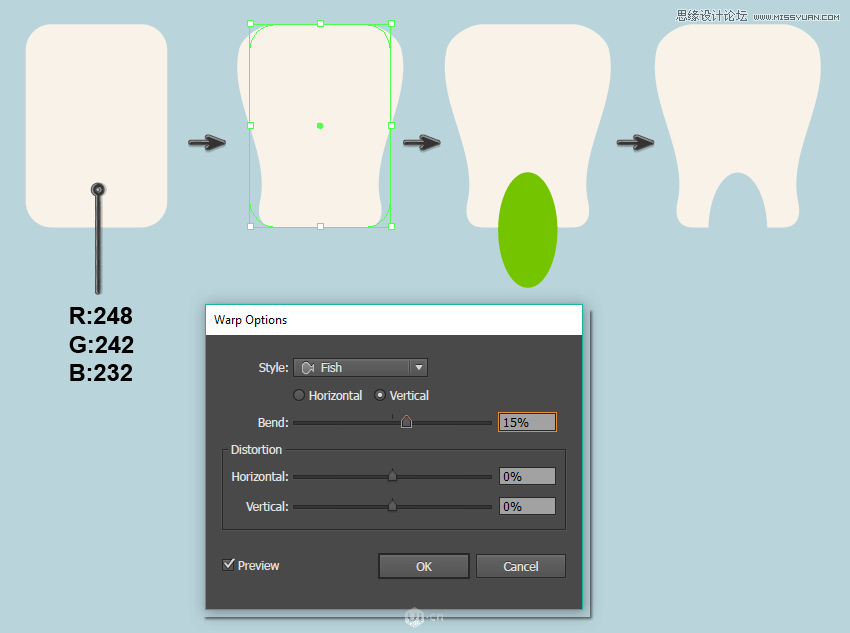
步骤2、这时我们会发现底部的角很尖锐,我们要是她变得圆滑。那么我们需要选择到点,用圆角工具将其圆角,如果你没有圆角工具(低版本)那么你就用锚点拖动。接着,我们的牙齿不是完美的平面,我们去效果里面,变形>上弧形然后参数如图。
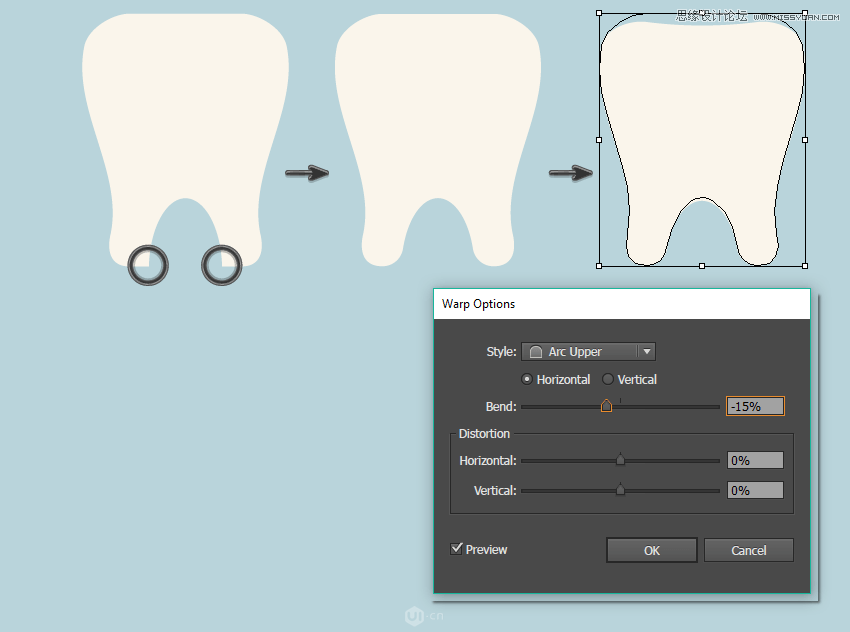
步骤3、创建一个椭圆,我们 选择他两端的点向上移(你觉得合适就好)然后缩小填充为浅棕色,具体效果如图,
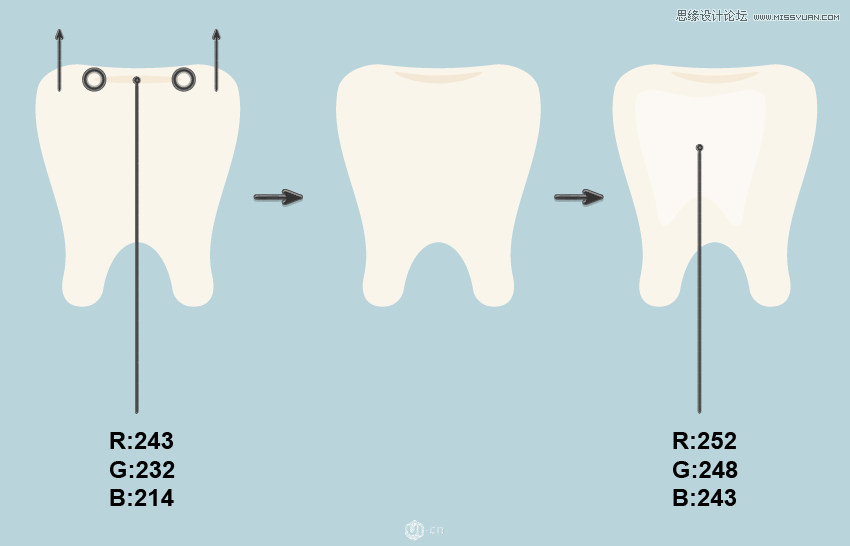
这样你的牙齿图标就画好了。
 情非得已
情非得已
推荐文章
-
 Illustrator绘制扁平化风格的建筑图2020-03-19
Illustrator绘制扁平化风格的建筑图2020-03-19
-
 Illustrator制作扁平化风格的电视机2020-03-18
Illustrator制作扁平化风格的电视机2020-03-18
-
 Illustrator绘制渐变风格的建筑场景插画2020-03-12
Illustrator绘制渐变风格的建筑场景插画2020-03-12
-
 佩奇插画:用AI绘制卡通风格的小猪佩奇2019-02-26
佩奇插画:用AI绘制卡通风格的小猪佩奇2019-02-26
-
 插画设计:AI绘制复古风格的宇航员海报2019-01-24
插画设计:AI绘制复古风格的宇航员海报2019-01-24
-
 房屋插画:AI绘制圣诞节主题的房屋插画2019-01-21
房屋插画:AI绘制圣诞节主题的房屋插画2019-01-21
-
 圣诞插画:AI绘制简约风格圣诞节插画2019-01-21
圣诞插画:AI绘制简约风格圣诞节插画2019-01-21
-
 灯塔绘制:AI绘制的灯塔插画2019-01-21
灯塔绘制:AI绘制的灯塔插画2019-01-21
-
 时尚船锚:AI绘制鲜花装饰的船锚图标2019-01-18
时尚船锚:AI绘制鲜花装饰的船锚图标2019-01-18
-
 扁平宝箱图形:AI绘制游戏中常见的宝箱2019-01-18
扁平宝箱图形:AI绘制游戏中常见的宝箱2019-01-18
热门文章
-
 Illustrator制作复古风格的邮票效果2021-03-10
Illustrator制作复古风格的邮票效果2021-03-10
-
 Illustrator制作复古风格的邮票效果
相关文章2112021-03-10
Illustrator制作复古风格的邮票效果
相关文章2112021-03-10
-
 Illustrator设计简洁的乒乓球主题页面
相关文章8532020-09-28
Illustrator设计简洁的乒乓球主题页面
相关文章8532020-09-28
-
 Illustrator绘制扁平化风格的室内效果图
相关文章15042020-03-19
Illustrator绘制扁平化风格的室内效果图
相关文章15042020-03-19
-
 Illustrator绘制扁平化风格的建筑图
相关文章7132020-03-19
Illustrator绘制扁平化风格的建筑图
相关文章7132020-03-19
-
 Illustrator快速的设计复杂的箭头
相关文章2542020-03-19
Illustrator快速的设计复杂的箭头
相关文章2542020-03-19
-
 Illustrator设计紫色立体效果的企业LOGO
相关文章9252020-03-19
Illustrator设计紫色立体效果的企业LOGO
相关文章9252020-03-19
-
 Illustrator制作扁平化风格的电视机
相关文章5132020-03-18
Illustrator制作扁平化风格的电视机
相关文章5132020-03-18
-
 Illustrator制作卡通风格的法国建筑图
相关文章6122020-03-18
Illustrator制作卡通风格的法国建筑图
相关文章6122020-03-18
